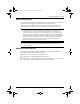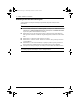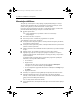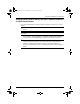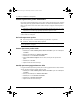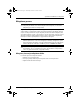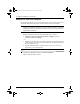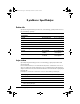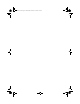Notebook Basics - Windows 7
Table Of Contents
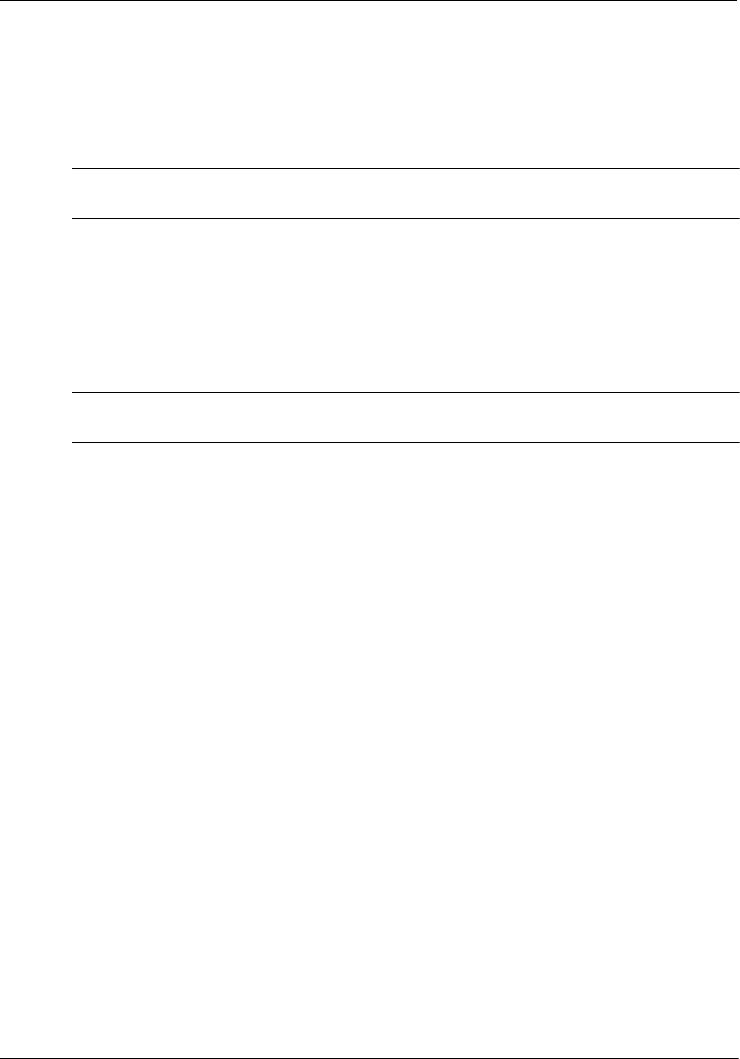
20 Pamatinformcija par piezmjdatoru
A pielikums: Dublšana un atkopšana
Sistmas atjaunošanas punktu izmantošana
Kad veidojat sistmas dubljumkopiju, tiek izveidots sistmas atjaunošanas punkts. Sistmas
atjaunošanas punkts auj saglabt, nordot nosaukumu, ciet diska momentuzmumu noteikt
laik. Ja nepieciešams atcelt vlk veikts sistmas izmaias, iespjams veikt atkopšanu uz
šo punktu.
Atkopšana uz agrku atjaunošanas punktu neietekm saglabtos datu failus vai e-pasta
ziojumus, kas izveidoti kopš iepriekšj atjaunošanas punkta izveides.
Tpat iespjams izveidot ar papildu atjaunošanas punktus, kas paldz labk aizsargt
sistmas failus un iestatjumus.
Kad veidot atjaunošanas punktus
Q Pirms tiek pievienota vai btiski modificta programmatra vai aparatra
Q Periodiski – laik, kad sistma darbojas optimli
Ja atjaunojat kdam atjaunošanas punktam atbilstošo stvokli un pc tam prdomjat,
šo atjaunošanu var atgriezt.
Sistmas atjaunošanas punkta izveide
1. Noklikšiniet uz Skt, Vadbas panelis, Sistma un drošba un pc tam noklikšiniet
uz Sistma.
2. Kreisaj rt noklikšiniet uz Sistmas aizsardzba.
3. Noklikšiniet uz cilnes Sistmas aizsardzba.
4. Sada Aizsardzbas iestatjumi izvlieties disku, kuram jizveido atjaunošanas
punkts.
5. Noklikšiniet uz Izveidot.
6. Izpildiet ekrn redzams instrukcijas.
Stvoka atjaunošana pagjuš datum un laik
Lai atgrieztu kdam atjaunošanas punktam (kas izveidots pagjuš datum un laik) atbilstošu
stvokli, kad dators darbojs optimli, rkojieties šdi:
1. Noklikšiniet uz Skt, Vadbas panelis, Sistma un drošba un pc tam noklikšiniet
uz Sistma.
2. Kreisaj rt noklikšiniet uz Sistmas aizsardzba.
3. Noklikšiniet uz cilnes Sistmas aizsardzba.
4. Noklikšiniet uz Sistmas atjaunošana.
5. Izpildiet ekrn redzams instrukcijas.
597893-E11.book Page 20 Wednesday, December 23, 2009 5:10 PM